يوفر Excel تنسيقين خاصين للرموز البريدية، تسمى الرمز البريدي والرمز البريدي + 4. إذا لم تلبي هذه الاحتياجات الخاصة بك، يمكنك إنشاء تنسيق التعليمات البرمجية البريدية المخصصة الخاصة بك.
تطبيق تنسيق تعليمة برمجية بريدية محدد مسبقا على الأرقام
-
حدد الخلية أو نطاق الخلايا التي تريد تنسيقها.
لإلغاء تحديد خلايا، انقر فوق أية خلية على ورقة العمل.
-
على علامة التبويب الصفحة الرئيسية ، انقر فوق مشغل مربع الحوار

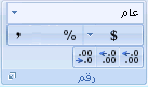
-
في المربع الفئة ، انقر فوق خاص.
-
في قائمة النوع ، انقر فوق الرمز البريدي أو الرمز البريدي + 4.
ملاحظات:
-
تتوفر هذه الرموز في قائمة النوع فقط إذا تم تعيين الإعدادات المحلية (الموقع) إلى الإنجليزية (الولايات المتحدة). توفر اللغات المختلفة رموزا خاصة مختلفة أو لا توفر أي رموز خاصة في قائمة النوع .
-
إذا كنت تقوم باستيراد عناوين من ملف خارجي، فقد تلاحظ أن الأصفار البادئة في الرموز البريدية تختفي. وذلك لأن Excel يفسر عمود قيم التعليمات البرمجية البريدية كأرقام، عندما يكون ما تحتاجه حقا هو تخزينها وتنسيقها كنص. لحل هذه المشكلة، في الخطوة 3 من معالج استيراد النص، انقر فوق العمود الذي يحتوي على رموز بريدية، ثم ضمن تنسيق بيانات العمود، انقر فوق نص. انقر فوق إنهاء لإنهاء استيراد بياناتك.
إنشاء تنسيق رمز بريدي مخصص
-
حدد الخلية أو نطاق الخلايا التي تريد تنسيقها.
لإلغاء تحديد خلايا، انقر فوق أية خلية على ورقة العمل.
-
على علامة التبويب الصفحة الرئيسية ، انقر فوق مشغل مربع الحوار

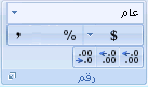
-
انقر فوق مخصص في مربع الفئة.
-
حدد تنسيق الأرقام الذي ترغب في تخصيصه من قائمة النوع.
يظهر تنسيق الأرقام الذي تحدده في مربع النوع أعلى قائمة النوع.
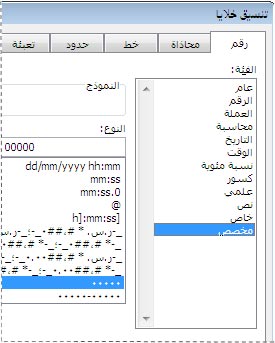
على سبيل المثال، لتخصيص تنسيق الرمز البريدي المحدد مسبقا + 4، حدد 00000-0000 في قائمة النوع. عند تحديد تنسيق أرقام مضمن في القائمة نوع، ينشئ Excel نسخة من تنسيق الأرقام هذا الذي يمكنك تخصيصه. لا يمكن تغيير تنسيق الأرقام الأصلي في قائمة النوع أو حذفه، لذلك لا تقلق بشأن الكتابة فوق تنسيق الأرقام الأصلي.
-
أدخل التغييرات اللازمة على تنسيق الأرقام المحدد في مربع النوع. على سبيل المثال، إذا كان نطاق الخلايا يحتوي على رموز بريدية مكونة من خمسة أرقام وتسعة أرقام (رموز بريدية)، يمكنك تطبيق تنسيق مخصص يعرض كلا النوعين من الرموز البريدية بشكل صحيح. في المربع نوع ، اكتب [<=99999]00000; 00000-0000
لمزيد من المعلومات حول كيفية إنشاء تنسيقات أرقام مخصصة، راجع إنشاء تنسيق أرقام مخصص أو حذفه.
تضمين الأحرف البادئة في الرموز البريدية
يمكنك تنسيق خلية أو نطاق من الخلايا لعرض الأحرف البادئة بحيث تسبق التعليمات البرمجية البريدية أحرف كافية لملء عرض الخلية. على سبيل المثال، يمكنك استخدام الأصفار أو الشرطات لعرض رمز بريدي كما يلي: 00000000 98052 أو ------- 98052.
-
حدد الخلية أو نطاق الخلايا التي تريد تنسيقها.
لإلغاء تحديد خلايا، انقر فوق أية خلية على ورقة العمل.
-
على علامة التبويب الصفحة الرئيسية ، انقر فوق مشغل مربع الحوار

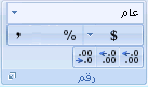
-
انقر فوق مخصص في مربع الفئة.
-
في قائمة النوع ، اكتب *0 متبوعا بتنسيق التعليمات البرمجية البريدية الذي تريد استخدامه.
على سبيل المثال، بالنسبة للتعليمات البرمجية البريدية المكونة من 5 أرقام، اكتب *0#####










